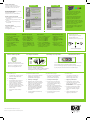HP Deskjet D2300 Printer series Yükleme Rehberi
- Tip
- Yükleme Rehberi

12
3
45
67
8
Windows
HP Deskjet D2300 series
*c9079-90040*
USB
1 2 3
1 2
9
1
2
3
Windows XP / Windows 2000
Zobrazí se průvodce HP.
Otevřete horní kryt.
Zavřete horní kryt.
Nedotýkejte se měděné pásky.
Instalační příručka
Vložte tiskové kazety. Pevně zatlačte na
kazety dokud nezaklapnou na místo.
Připojte kabel USB.
Zatáhnutím za růžový proužek odstraňte průhlednou pásku
z tiskových kazet.
Zapojte zdroj napájení.
Posuňte vodítko papíru vlevo. Vytáhněte nástavec. Vložte bílý papír.
Odstraňte VŠECHNY pásky a kartónové obaly.
Zapněte tiskárnu.
Pokud nebyb kabel USB dodaný s tiskárnou, musíte ho
zakoupit samostatně.
5 Zobrazí se průvodce HP.
6 V prvním průvodci klepněte na
tlačítko Dokončit.
7 Postupujte podle pokynů na
obrazovce průvodce HP.
Instalace softwaru tiskárny
1 Zobrazí se obrazovka průvodce.
2 Postupujte podle pokynů na obrazovce.
3 Až budete vyzváni, vložte disk CD.
4 Až budete vyzváni, vyberte soubor
hphipa.inf.
Klepněte na tlačítko
Dokončit.
Megjelenik a HP varázsló.
Helyezze be a nyomtatópatronokat.
Határozottan nyomja be a patronokat,
míg a helyükre nem kattannak.
Telepítési útmutató
Nyissa fel a felső fedelet.
Zárja le a felső fedelet.
Ne érintse meg a réz szalagokat.
Csatlakoztassa az USB-kábelt.
Csúsztassa balra a papírszabályzót. Húzza ki a hosszabbítót. Töltsön be fehér papírt.
A rózsaszín füllel húzza le a szalagot a nyomtatópatronokról.
Vegyen ki MINDEN szalagot és csomagolóanyagot.
Kapcsolja be a nyomtatót.
Ha az USB-kábel nem tartozék, vásároljon egyet.
Csatlakoztassa az elektromos hálózathoz.
5 Megjelenik a HP varázsló képernyője.
6 Az első varázslóban kattintson
a Befejezés gombra.
7 A HP varázslóban kövesse a képernyőn
megjelenő utasításokat.
Telepítse a nyomtatószoftvert
1 A számítógépen megjelenik egy
varázsló.
2 Kövesse a képernyőket.
3 Helyezze be a CD-t, amikor felkérik rá.
4 Amikor felkérik rá, válassza ki a
hphipa.inf fájlt.
Kattintson a Befejezés
gombra.
Zostanie wyświetlony kreator HP.
Podłącz kabel USB.
Włóż kasety drukujące. Dociśnij kasety,
aby zatrzasnęły się we właściwym miejscu.
Instrukcja instalacyjna
Pociągnij różowy występ, aby usunąć przezroczystą taśmę
z kaset drukujących.
Otwórz pokrywę górną.
Zamknij górną pokrywę.
Nie dotykaj miedzianego paska.
Przesuń prowadnicę papieru w lewo. Wyciągnij przedłużenie. Załaduj biały papier.
Usuń taśmę i wszystkie kartonowe elementy opakowania.
Włącz drukarkę.
Jeśli kabel USB nie został dołączony do drukarki, należy
go nabyć oddzielnie.
Podłącz przewód zasilający.
5 Zostanie wyświetlony ekran kreatora HP.
6 Kliknij przycisk Zakończ w pierwszym
kreatorze.
7 Wykonaj instrukcje wyświetlane na
ekranie kreatora HP.
Zainstaluj oprogramowanie drukarki
1 Na monitorze komputera zostanie
wyświetlony ekran kreatora.
2 Wykonaj instrukcje podawane na tych
ekranach.
3 Po wyświetleniu odpowiedniej instrukcji
włóż dysk CD.
4 Po wyświetleniu odpowiedniego monitu
wybierz plik hphipa.inf.
Kliknij przycisk Zakończ.
HP sihirbazı görüntülenir.
Yazıcı kartuşlarını takın. Kartuşları
yerlerine oturuncaya kadar sıkıca itin.
Kurulum Kılavuzu
Yazıcı kartuşlarının bandını çıkarmak için pembe şeridi çekin.
Kağıt kılavuzunu sola kaydırın. Uzantıyı dışarı çekin. Beyaz kağıt yükleyin.
Üst kapağı açın.
Üst kapağı kapatın.
Güç kaynağını fişe takın.
Bakır şeride dokunmayın.
USB kablosunu takın.
TÜM bant ve karton ambalaj malzemesini çıkarın.
Yazıcıyı açın.
Pakete dahil değilse, ayrıca bir USB kablosu satın alın.
5 HP sihirbaz ekranı görüntülenir.
6 İlk sihirbazda Son’u tıklatı n.
7 HP sihirbazında ekrandaki
yönergeleri izleyin.
Yazıcı yazılımını yükleyin.
1 Bilgisayarınızda bir sihirbaz
görüntülenir.
2 Ekranları izleyin.
3 İstendiğinde CD’yi takın.
4 İstendiğinde hphipa.inf dosyasını
seçin.
Son’u tı klatın.

www.hp.com/support
Windows Me Windows 98SE
Pokud se instalace nepodaří...
Potřebujete další pomoc?
USB
Zkontrolujte, zda je tiskárna zapnutá.
Zkontrolujte, zda jsou kabely správně připojené.
Pokud bliká tato kontrolka, začněte znovu od začátku této Instalační příručky.
Chcete-li získat barevné fotografie bez
viditelné zrnitosti s výjimečnou odolností
proti vyblednutí, je třeba zakoupit
fotografickou tiskovou kazetu.
Instalace softwaru tiskárny
1 Zobrazí se obrazovka průvodce.
2 Postupujte podle pokynů na obrazovce.
3 Až budete vyzváni, vložte disk CD.
Průvodce se nezobrazil?
1. Klepněte na tlačítko Start a vyberte
možnost Spustit.
2. Klepněte na tlačítko Procházet.
3. V rozevíracím seznamu Oblast
hledání vyberte možnost HPPP CD.
4. Vyberte soubor Setup a klepněte
na tlačítko Otevřít.
5. Klepněte na tlačítko OK a
postupujte podle pokynů na
obrazovce.
Pokud problém potrvá:
1. Vyjměte disk CD z jednotky CD-ROM
počítače a odpojte kabel tiskárny.
2. Restartujte počítač.
3. Dočasně zakažte všechny softwarové
brány firewall a ukončete všechny
antivirové programy. Po nainstalování
tiskárny tyto programy restartujte.
4. Vložte disk CD se softwarem tiskárny
do jednotky CD-ROM počítače a podle
pokynů na obrazovce nainstalujte
software tiskárny.
5. Po dokončení instalace restartujte
počítač.
Ha a telepítés nem sikerül…
Ellenőrizze, be van-e kapcsolva a nyomtató.
Ellenőrizze, megfelelők-e a csatlakozások.
További segítségre van szüksége?
USB
Ha ez a jelzőfény villog, kezdje elölről a Telepítési útmutatót.
Szemcsementes, a kifakulásnak kiválóan
ellenálló színes fényképek készítéséhez
vásároljon egy fotó nyomtatópatront.
Telepítse a nyomtatószoftvert
1 A számítógépen megjelenik egy varázsló.
2 Kövesse a képernyőket.
3 Helyezze be a CD-t, amikor felkérik rá.
Nincsenek képernyők?
1. Kattintson a Start gombra, s
válassza a Futtatás pontot.
2. Kattintson a Tallózás gombra.
3. A Hely legördülő listában
válassza a HPPP CD pontot.
4. Válassza a Setup pontot, majd
kattintson a Megnyitás gombra.
5. Kattintson az OK gombra, majd
kövesse a képernyőn megjelenő
utasításokat.
Ha a probléma továbbra is fennáll:
1. Vegye ki a CD-t a számítógép CD-ROM
meghajtójából, majd húzza ki a
nyomtatókábelt a számítógépből.
2. Indítsa újra a számítógépet.
3. Ideiglenesen tiltson le minden szoftveres
tűzfalat, zárjon be minden vírusellenőrző
programot. A nyomtató telepítése után
indítsa újra ezeket a programokat.
4. Helyezze be a nyomtatószoftver CD-jét
a számítógép CD-ROM meghajtójába,
majd a nyomtatószoftver telepítéséhez
kövesse a képernyőn megjelenő
utasításokat.
5. A telepítés befejezése után indítsa újra
a számítógépet.
Upewnij się, że drukarka jest włączona.
Upewnij się, że wszystkie kable są prawidłowo podłączone.
Jeśli instalacja się nie powiedzie...
Potrzebna dalsza pomoc?
USB
Jeśli ten wskaźnik miga, rozpocznij od początku tej Instrukcji instalacyjnej.
Aby uzyskać fotografie niemalże całkowicie
pozbawione efektu ziarnistości, o wyjątkowej
odporności na blaknięcie, należy zakupić
fotograficzną kasetę drukującą.
Zainstaluj oprogramowanie drukarki
1 Na ekranie komputera zostanie wyświetlone
okno kreatora.
2 Wykonaj instrukcje wyświetlane w oknie
kreatora.
3 Po wyświetleniu odpowiedniej instrukcji
włóż dysk CD.
Brak ekranów?
1. Kliknij przycisk Start, a następnie
wybierz polecenie Uruchom.
2. Kliknij przycisk Przeglądaj.
3. Z listy rozwijanej Szukaj w
wybierz pozycję HPPP CD.
4. Wybierz opcję Konfiguracja, a
następnie kliknij przycisk Otwórz.
5. Kliknij przycisk OK, a następnie
postępuj zgodnie z instrukcjami
wyświetlanymi na ekranie.
Jeśli problem nadal występuje:
1. Wyjmij dysk CD z napędu CD-ROM
komputera, a następnie odłącz
przewód drukarki od komputera.
2. Uruchom ponownie komputer.
3. Wyłącz czasowo wszystkie zapory
sieciowe i programy antywirusowe.
Po zainstalowaniu drukarki należy je
ponownie uruchomić.
4. Włóż dysk CD z oprogramowaniem
drukarki do napędu CD-ROM komputera,
a następnie, postępując zgodnie z
instrukcjami wyświetlanymi na ekranie,
zainstaluj oprogramowanie drukarki.
5. Po zakończeniu instalacji uruchom
ponownie komputer.
Yükleme başarısız olursa...
Yazıcının açık olduğundan emin olun.
Kablo bağlantılarının düzgün olduğundan emin olun.
Daha fazla yardıma mı ihtiyacınız var?
USB
Işık yanıp sönüyorsa, bu Kurulum Kılavuzu’nun başından başlayın.
Windows
®
is a registered trademark of Microsoft Corporation.
Sanal olarak grensiz renkli ve solmaya karşı
dirençli fotoğraflar için, bir fotoğraf yazıcı
kartuşu satın alın.
Yazıcı yazılımını yükleyin.
1 Bilgisayarınızda bir sihirbaz görüntülenir.
2 Ekranları izleyin.
3 İstendiğinde CD’yi takın.
Ekran görünmüyor mu?
1. Başlat düğmesini tıklatın ve
Çalıştır’ı seçin.
2. Gözat düğmesini tıklatın.
3. Aşağı açılan listede HPPP
CD’yi seçin.
4. Kur’u seçin ve sonra Aç
düğmesini tıklatın.
5. Tamam’ı tıklatın, sonra
ekrandaki yönergeleri izleyin.
Sorun devam ederse:
1. CD’yi bilgisayarın CD-ROM sürü-
cüsünden çıkarın ve sonra yazıcı
kablosunu bilgisayardan çıkarın.
2. Bilgisayarı yeniden başlatın.
3. Güvenlik duvarı yazılımlarını geçici
olarak devre dışı bırakın veya virüsten
koruma yazılımlarını kapatın.
Yazıcı yüklendikten sonra bu programları
yeniden başlatın.
4. Yazılım CD’sini bilgisayarın CD-ROM
sürücüsüne takın ve yazıcı yazılımını
yüklemek için ekrandaki yönergeleri
izleyin.
5. Yükleme tamamlandıktan sonra,
bilgisayarı yeniden başlatın.
© 2006 Hewlett-Packard Development Company, LP.
-
 1
1
-
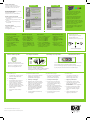 2
2
HP Deskjet D2300 Printer series Yükleme Rehberi
- Tip
- Yükleme Rehberi
diğer dillerde
İlgili makaleler
-
HP Deskjet D4300 Printer series Yükleme Rehberi
-
HP Deskjet D2400 Printer series Yükleme Rehberi
-
HP Deskjet D4200 Printer series Yükleme Rehberi
-
HP Deskjet D1400 Printer series Yükleme Rehberi
-
HP Deskjet D1500 Printer series Yükleme Rehberi
-
HP Deskjet 6980 Printer series Yükleme Rehberi
-
HP Color LaserJet 3550 Printer series Hızlı başlangıç Kılavuzu